無劣化でMKVファイルをMP3に変換する方法
持ち歩いて聞くために、あるMKV動画ファイルから音声を抽出してMP3に変換したいなら、どんな方法が考えられますか。MKVをMP3に変換できるアプリや方法をお探しですか。下記では、無劣化かつ高速でMKVからMP3に変換する方法をご紹介いたしましょう。
「MKVからMP3への変換について。MKVからMP3を抽出して、iPod touchなどの入れて、持ち歩いて聞きたいです。よれけば、MKV MP3 フリーソフトをお願いいたします。」
MKVファイル(Matroska Video/MKVフォーマット/MKV形式)とは、動画と付随する音声や字幕などを収録することができるファイル形式の一つで、「Matroska Video」で保存されたファイルに付く拡張子のことです。MKV動画ファイルから音声を抽出して、MP3に変換したいなら、どうしますか。
以上のように、MKVからMP3に変換しようとしても、方法がわからなくて、困っていますか。パソコン機器に疎い方なら、よくわからないですが、実は、MKV MP3 変換 サイト、MKV MP3 変換 フリーソフトなどが挙げられます。ここでは、安全性や品質などの要素を考慮した上で、皆さんにMKVからMP3に変換する方法をご紹介いたします。

MKV MP3 変換
ベストMKV MP3 変換するソフト
Aiseesoft MKV MP3 変換はMKV、MP4、WMV、MOV、VOBなど多くの動画から音声を抽出、MP3に変換するサードパーティーソフトウェアです。特に、MKVをiPhone、iPad、iPod touchなどのデバイス用に変換できるので、変換後、通勤や通学の移動中でお好きな音声を楽しめるようになります。では、MKVからMP3に変換してみます。
ステップ 1MKV MP3 変換を無料ダウンロード
MKVをMP3に変換したいなら、まずは、このMKV MP3 変換を無料ダウンロード、インストールして、実行します。Macのご利用者なら、MKV MP3 変換 Macを無料ダウンロードしてお試し下さい。
ステップ 2MP3に変換しようとするMKVを追加
MKV MP3 変換のインターフェースのメニューバーから「ファイルを追加」ボタンをクリックして、ローカルからMP3に変換したいMKVを選択できます。このMKV MP3 変換はバッチ変換をサポートしますので、複数のMKVをMP3に一括して変換可能です。

ファイルをロード
ステップ 3出力形式を選択
「プロフィール」のドロップダウンリストから出力のMP3を選択できます。MKVをiPhone用のMP3に変換したいなら、iPhoneなどを選択してから、MP3を選んでください。あるいは、検索ボックスに直接にMP3を入力してもよろしいです。
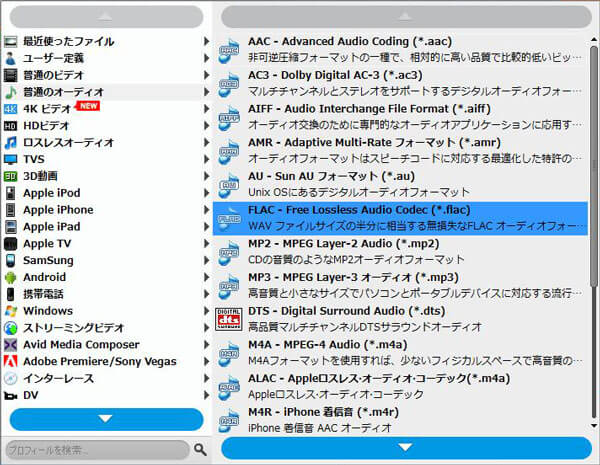
出力形式を選択
ステップ 4MKVをMP3に変換
最後、インターフェースの「変換」をクリックすることでMKVからMP3に変換し始めます。変換後、MP3音声ファイルをiPod touch、iPhone、iPadなどに入れて、何時でも何処でも楽しめるようになります。必要なら、iPodに曲を入れる方をご参考ください。
以上はMKVから音声を抽出してMP3に変換する方法のご紹介です。このMKV MP3 変換により、動画から音声を抽出して変換したり、MP4、WMV、VOB、MOVなどの動画を高画質かつ高音質で互換したり、動画に対するエフェクト追加、トリミング、回転、反転、結合などの編集をしたり、更に、YouTube、ニコニコ動画などのオンライン動画をダウンロードしたりすることもできます。何時か必要なら、MOV MP4 変換、4K動画効果最適化などのガイドをご参考、ご利用ください。